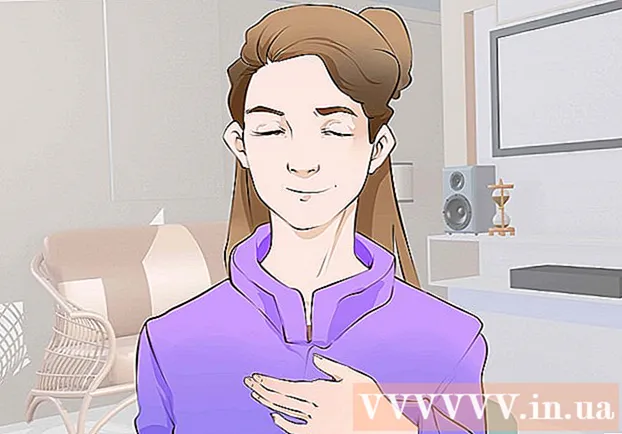Autore:
Roger Morrison
Data Della Creazione:
18 Settembre 2021
Data Di Aggiornamento:
21 Giugno 2024

Contenuto
Probabilmente hai scattato una foto e non ti piace il colore di un vestito, oppure le foglie appassite annullano l'effetto della foto. C'è un modo semplice per ricolorare qualcosa in GIMP!
Al passo
 Prima di tutto, apri GIMP.
Prima di tutto, apri GIMP. Seleziona "File", "Apri" e seleziona la tua immagine. Ho usato l'immagine di un occhio per questa dimostrazione.
Seleziona "File", "Apri" e seleziona la tua immagine. Ho usato l'immagine di un occhio per questa dimostrazione.  Seleziona il lazo o lo strumento di selezione gratuito.
Seleziona il lazo o lo strumento di selezione gratuito. Cerchia l'area dell'immagine di cui vuoi cambiare il colore. Quando hai finito e collega la linea al punto di partenza, vedrai uno schema che ricorda le formiche in marcia.
Cerchia l'area dell'immagine di cui vuoi cambiare il colore. Quando hai finito e collega la linea al punto di partenza, vedrai uno schema che ricorda le formiche in marcia. 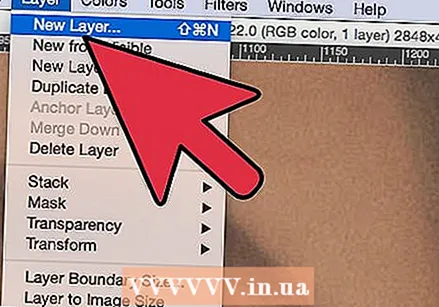 Seleziona "Livelli" e poi "Nuovo livello".
Seleziona "Livelli" e poi "Nuovo livello".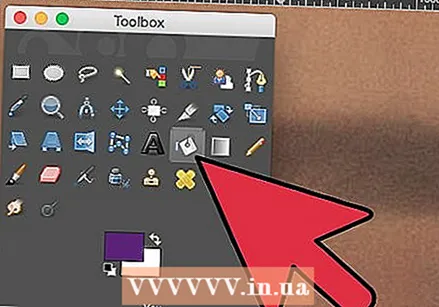 Seleziona il simbolo del secchio pieno e scegli il colore con cui vuoi colorare l'area.
Seleziona il simbolo del secchio pieno e scegli il colore con cui vuoi colorare l'area. Riempi l'area selezionata con quel colore.
Riempi l'area selezionata con quel colore.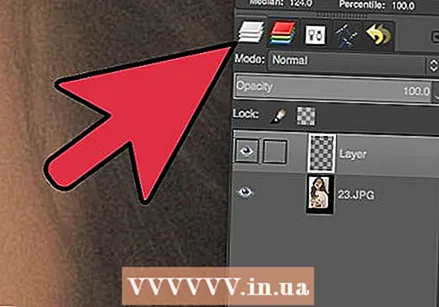 Sembrerà molto irrealistico. Vai alla scheda "Livelli". (Non quello che hai usato prima, ce ne sono due!)
Sembrerà molto irrealistico. Vai alla scheda "Livelli". (Non quello che hai usato prima, ce ne sono due!)  Fare clic dove "Modalità: Normale 'viene visualizzato e dovrebbe seguire un menu a discesa.
Fare clic dove "Modalità: Normale 'viene visualizzato e dovrebbe seguire un menu a discesa. 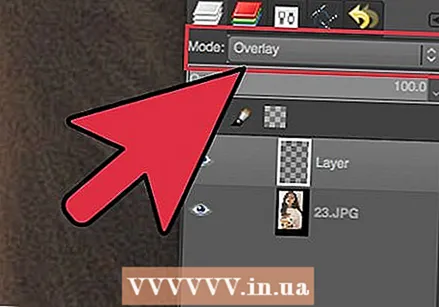 Seleziona "Sovrapponi".
Seleziona "Sovrapponi". Ora fai clic nella scheda "Seleziona" su "Nessuno"
Ora fai clic nella scheda "Seleziona" su "Nessuno"  Ora è il momento di modificare il colore se non ti piace! Non è necessario ripetere tutti i passaggi, basta riempire il livello con un colore diverso.
Ora è il momento di modificare il colore se non ti piace! Non è necessario ripetere tutti i passaggi, basta riempire il livello con un colore diverso.  Se il risultato ti piace, torna su "Livelli" e seleziona "Unisci livelli".
Se il risultato ti piace, torna su "Livelli" e seleziona "Unisci livelli".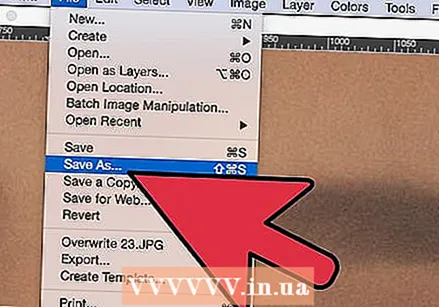 Adesso hai finito!
Adesso hai finito!